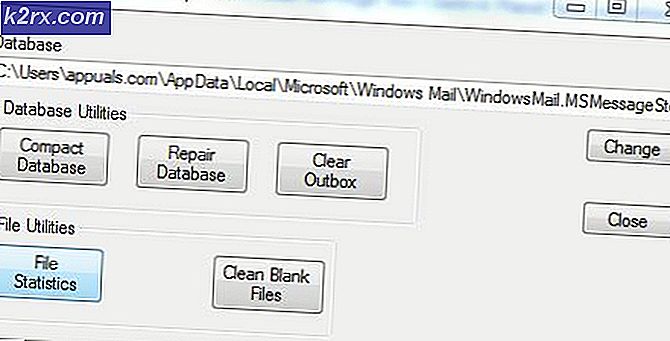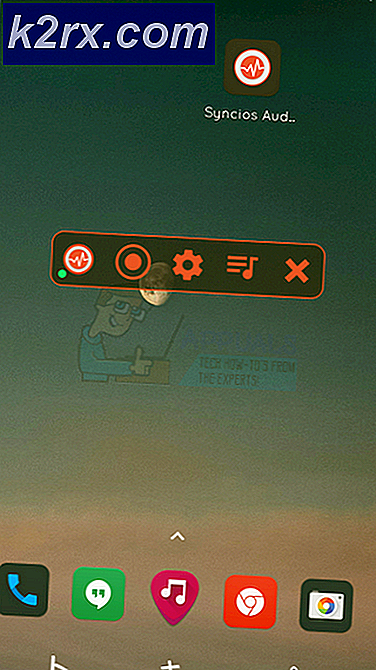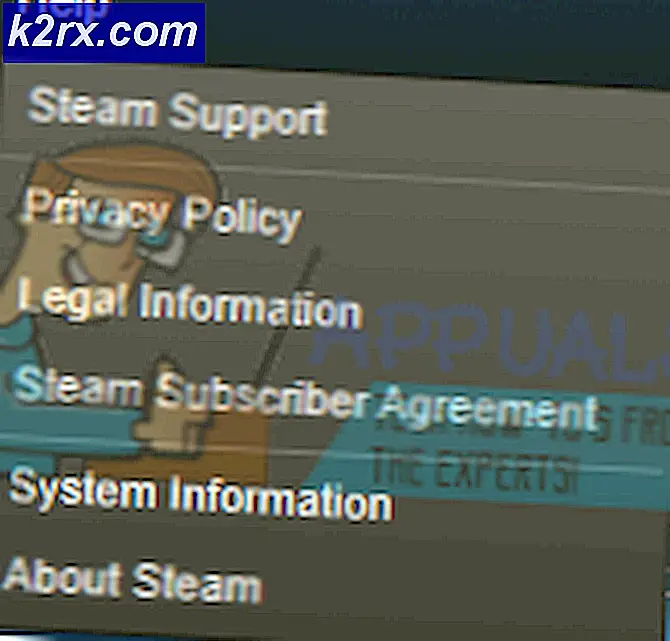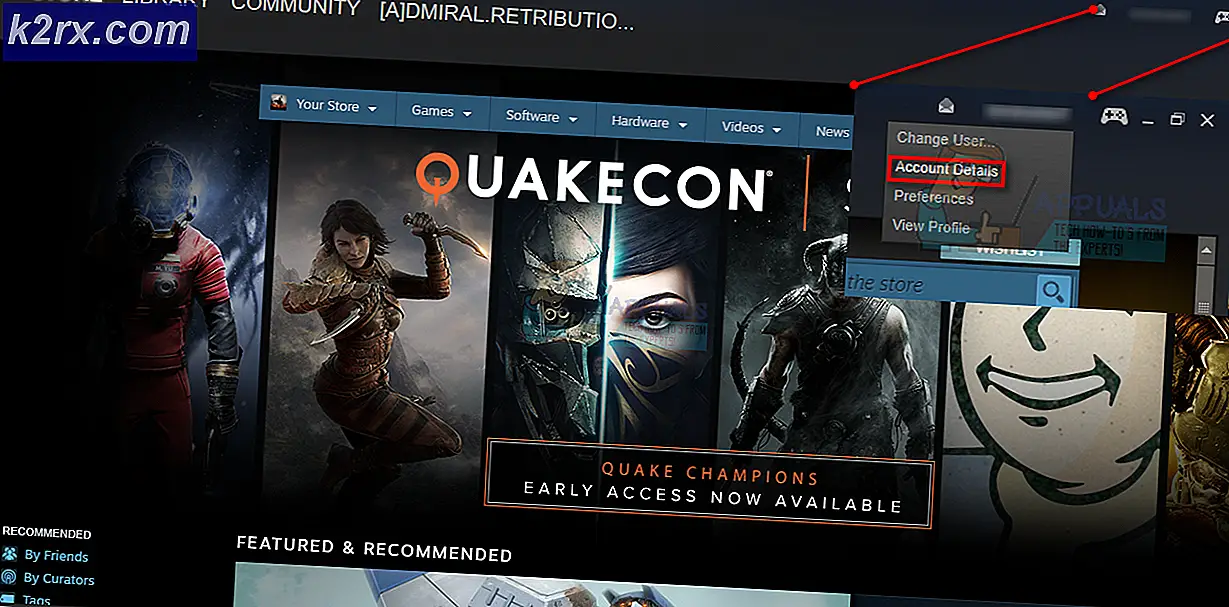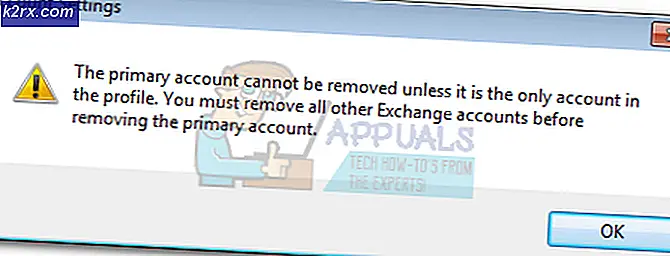Làm thế nào để sửa lỗi World of Tanks Crashing?
World of Tanks đã tạo được sự chú ý khi trở thành một trong những người tiên phong trong các trò chơi dựa trên Xe tăng. Trong trò chơi, thường có hai đội bao gồm 15 người (7 trong phiên bản Blitz), nơi họ chiến đấu với nhau ở các chiến trường khác nhau. Trò chơi có một lượng lớn người theo dõi và dự kiến sẽ tăng lượng người dùng trong tương lai.
Bất chấp sự phổ biến của trò chơi, chúng tôi đã gặp nhiều trường hợp trò chơi gặp sự cố. Biến thể xảy ra khi trò chơi bị lỗi khi khởi động hoặc trong trò chơi. Trong một số trường hợp, trò chơi liên tục gặp lỗi, lặp đi lặp lại, bất kể bạn làm gì. Trong bài viết này, chúng tôi sẽ đi qua tất cả các lý do tại sao điều này xảy ra và các giải pháp thay thế có thể là gì để khắc phục sự cố.
Nguyên nhân khiến World of Tanks Blitz bị sụp đổ?
Một trong những lý do cốt lõi khiến trò chơi gặp sự cố là do nó hỗ trợ nhiều nền tảng và nơi họ có thể chơi cùng nhau. Hiện tại, trò chơi đã có trên Windows, macOS, Android và iOS. Sau khi kết hợp một số báo cáo của người dùng và thực hiện nghiên cứu của riêng mình, chúng tôi đã đi đến kết luận rằng sự cố xảy ra do một số lý do khác nhau. Một số lý do khiến bạn có thể gặp sự cố nhưng không giới hạn ở:
Trước khi chúng tôi tiếp tục với các giải pháp, hãy đảm bảo rằng bạn có kết nối internet đang hoạt động và cũng đăng nhập với tư cách quản trị viên.
Điều kiện tiên quyết: Yêu cầu hệ thống
Trước khi bắt đầu khắc phục sự cố của chúng tôi, điều cần thiết là bạn phải kiểm tra xem hệ thống của bạn có đáp ứng tất cả các yêu cầu của trò chơi hay không. Điều này áp dụng cho tất cả các hệ điều hành. Yêu cầu tối thiểu là bắt buộc mặc dù chúng tôi khuyến khích người dùng rằng họ nên có các thông số kỹ thuật nâng cao hơn chúng. Dưới đây là các yêu cầu tối thiểu của trò chơi:
Hệ điều hành: Windows 7, 8.0, 8.1, 10 Bộ xử lý: 2 GHz Ký ức: RAM 2 GB Đồ họa: Card màn hình tương thích DirectX 11 với RAM 256 MB Lưu trữ: 3 GB dung lượng khả dụng
Hệ điều hành: Mac OS X 10.9 Mavericks Ký ức: RAM 2 GB Lưu trữ: 3 GB dung lượng khả dụng Ghi chú bổ sung: Các kiểu máy được hỗ trợ Mac OS X 10.9
Hệ điều hành: iOS 9 trở lên Thiết bị: iPhone 5 / iPad 3 / iPad mini 2 / iPod touch 6G hoặc mới hơn
Hệ điều hành: Android 4.2 trở lên GPU: ít nhất Mali-400MP, PowerVR SGX544, Adreno 320 hoặc Tegra 3 CPU: tối thiểu. 1200 MHz (ưu tiên 1500 MHz), lõi kép RAM: tối thiểu. 1 GB
Chỉ khi bạn chắc chắn rằng thiết bị của mình đáp ứng tất cả các yêu cầu, bạn mới nên tiếp tục.
Giải pháp 1: Xóa cài đặt tạm thời
Bước đầu tiên trong quá trình khắc phục sự cố là xóa tất cả các cài đặt tạm thời của trò chơi. Cài đặt / cấu hình tạm thời lưu trữ các hướng dẫn cần thiết, bao gồm cả chi tiết, tùy chọn và tệp trò chơi của bạn. Chúng được tải khi trò chơi tải lần đầu tiên và ngay cả khi trò chơi đang chạy, các hướng dẫn liên tục đang được tìm nạp.
Nếu các cấu hình / cài đặt này bằng cách nào đó bị hỏng hoặc không hoàn chỉnh (hầu hết có thể là do việc di chuyển các tệp và thư mục), trò chơi sẽ cố gắng tìm nạp các hướng dẫn nhưng sẽ không thành công. Trong giải pháp này, chúng tôi sẽ điều hướng đến thư mục và xóa cài đặt.
- Nhấn Windows + E để khởi chạy Windows Explorer. Khi ở trong trình khám phá, hãy nhấp vào Các tài liệu hiện ở bên trái bên dưới Truy cập nhanh.
- Bây giờ, hãy tìm thư mục của Dự án Dava. Nhấp chuột phải vào nó và chọn Xóa bỏ.
- Sau khi xóa thư mục, hãy khởi động lại máy tính của bạn hoàn toàn. Bây giờ khởi chạy trò chơi và kiểm tra xem trò chơi có hoạt động bình thường mà không có bất kỳ vấn đề nào hay không.
Giải pháp 2: Dừng các quá trình nền
Tất cả các loại trò chơi đều yêu cầu sự chú ý đầy đủ của CPU và GPU của bạn. Mặc dù phải đáp ứng các yêu cầu tối thiểu, giao tiếp giữa trò chơi và phần cứng phải nhanh như chớp, điều này chỉ có thể thực hiện được nếu World of Tanks chỉ chạy trên máy tính của bạn. Nếu bạn có các chương trình / quy trình bổ sung đang chạy ở chế độ nền, bạn sẽ gặp nhiều sự cố bao gồm cả sự cố.
Bây giờ có hai loại quy trình; một cái hiển thị với bạn trên Máy tính để bàn của bạn (như Microsoft Word, v.v.) và những cái không hiển thị trên nền trước nhưng đang chạy trong nền. Trong giải pháp này, chúng tôi sẽ điều hướng đến trình quản lý tác vụ và đảm bảo không có quy trình bổ sung nào đang chạy.
- Nhấn Windows + R, nhập “taskmgr”Trong hộp thoại và nhấn Enter.
- Khi ở trong trình quản lý tác vụ, hãy tìm tất cả các quy trình đang chạy bên dưới Ứng dụng. Đảm bảo rằng bạn đóng từng cái một.
- Sau khi đóng tất cả các quy trình, hãy kiểm tra mức sử dụng CPU của bạn. Nếu bạn thấy một số quy trình cụ thể tiêu tốn rất nhiều, hãy cố gắng loại bỏ nó.
- Sau khi xử lý tất cả các quy trình, hãy khởi chạy lại World of Tanks và xem sự cố có được giải quyết ổn thỏa hay không.
Giải pháp 3: Thay đổi cài đặt nguồn
Cài đặt Nguồn trên bất kỳ máy tính nào quy định mức năng lượng cần được cung cấp cho các thành phần phần cứng của bạn để hoạt động. Ở chế độ tiết kiệm năng lượng, bộ xử lý và GPU không thể hoạt động tốt như ở chế độ hiệu suất cao. Trong giải pháp này, chúng tôi sẽ điều hướng đến cài đặt nguồn của bạn và thay đổi hiệu suất ở mức tối đa và xem điều này có giúp ích cho nguyên nhân của chúng tôi hay không.
- nhấn Windows + R để khởi chạy ứng dụng Run. Trong hộp thoại, nhập “bảng điều khiển”Và nhấn Enter. Thao tác này sẽ khởi chạy bảng điều khiển máy tính của bạn. Đảm bảo rằng Xem bởi: được đặt là biểu tượng nhỏ hiển thị ở phía trên bên phải của màn hình.
- Khi ở trong bảng điều khiển, hãy nhấp vào Tùy chọn năng lượng.
- Tại đây bạn sẽ thấy chế độ nguồn được thiết lập hiện tại. Nếu nó được đặt là Tiết kiệm năng lượng, thay đổi nó thành Hiệu suất cao hoặc là Cân bằng.
- Nếu trước đây bạn đã thay đổi một số cài đặt nội bộ của từng gói, hãy nhấp vào Thay đổi cài đặt kế hoạch và chọn Khôi phục cài đặt mặc định cho gói này.
Lưu các thay đổi và thoát. Khởi động lại máy tính của bạn và khởi chạy lại World of Tanks và kiểm tra xem sự cố đã được giải quyết ổn chưa.
Giải pháp 4: Kiểm tra trạng thái máy chủ
Trước khi chúng tôi chuyển sang các giải pháp kỹ thuật và chuyên sâu hơn, bạn nên kiểm tra xem máy chủ của trò chơi có thực sự đang chạy theo yêu cầu hay không. Chúng tôi đã gặp nhiều trường hợp trong đó các máy chủ dường như hoạt động bình thường nhưng khi người dùng bắt đầu chơi, trò chơi bị lỗi. Tình trạng này xảy ra nhiều lần.
Tại đây, những gì bạn có thể làm là kiểm tra các diễn đàn liên quan của World of Tanks và xem liệu những người khác có gặp sự cố hay không. Nếu chúng và mọi thứ khác dường như hoạt động tốt, điều đó có thể có nghĩa là các máy chủ đang bị trục trặc. Bạn có thể đợi vấn đề được giải quyết và kiểm tra lại sau vài giờ.
Giải pháp 5: Cài đặt lại trò chơi
World of Tanks phát hành các bản cập nhật thường xuyên nhắm vào tất cả các loại lỗi và khi các nhà phát triển cần giới thiệu các tính năng mới. Các bản cập nhật này thường được tải xuống tự động và cài đặt trong các nền tảng như Steam nhưng chúng tôi không thể nói chắc chắn liệu bạn đã tải xuống trò chơi từ Windows Store hay chưa. Trước tiên, bạn nên kiểm tra xem trò chơi của mình có được cập nhật lên phiên bản mới nhất hay không.
Nếu trò chơi của bạn được cập nhật và bạn vẫn gặp sự cố, chúng tôi sẽ cố gắng cài đặt lại trò chơi hoàn toàn và xem cách này có khắc phục được sự cố hay không. Đảm bảo rằng bạn lưu tiến trình của mình và có sẵn bằng chứng xác thực vì bạn sẽ được yêu cầu nhập lại chúng.
Sử dụng Steam Client:
Nếu bạn đã cài đặt trò chơi thông qua Steam, hãy làm theo các bước bên dưới.
- Khởi chạy Steam và nhấp vào Thư viện nút hiện ở trên cùng.
- Ở khung bên trái, bạn sẽ thấy trò chơi của mình. Nhấp chuột phải vào nó và chọn Gỡ cài đặt.
- Sau khi gỡ cài đặt trò chơi, khởi động lại máy tính của bạn. Bây giờ hãy đăng nhập lại vào Steam và tải lại toàn bộ trò chơi. Kiểm tra xem sự cố đã được giải quyết chưa.
Ghi chú: Trước khi bạn tải xuống trò chơi, hãy đảm bảo rằng bạn cũng xóa tất cả các tệp trò chơi theo cách thủ công để đảm bảo không có tàn dư.
Sử dụng Windows Store:
Nếu bạn đã tải xuống trò chơi thông qua Windows Store, hãy làm theo các bước bên dưới:
- Nhấn Windows + S, nhập “gỡ cài đặt”Trong hộp thoại và mở cài đặt như hình dưới đây.
- Bây giờ hãy tìm kiếm World of Tanks từ danh sách. Nhấp vào mục một lần và chọn Gỡ cài đặt.
- Sau khi gỡ cài đặt trò chơi, khởi động lại máy tính của bạn và điều hướng trở lại Windows Store. Tải xuống và cài đặt lại trò chơi và xem sự cố đã được khắc phục chưa.
Giải pháp 6: Cập nhật hệ điều hành
Nếu không có phương pháp nào ở trên hoạt động, chúng tôi sẽ kiểm tra và đảm bảo rằng hệ điều hành của bạn được cập nhật lên phiên bản mới nhất. Các kỹ sư của Microsoft thỉnh thoảng tung ra các bản cập nhật thường xuyên cho các sản phẩm của mình để giới thiệu các tính năng mới và sửa các lỗi hiện có. Tương tự là trường hợp của Apple. Bất cứ khi nào cập nhật hệ điều hành được thực hiện, trò chơi cũng phát hành một bản cập nhật để phục vụ cho các thay đổi. Nếu bạn đang giữ lại bản cập nhật, chúng tôi khuyên bạn nên cập nhật càng sớm càng tốt.
Cho cửa sổ:
Đây là phương pháp về cách cập nhật Windows lên phiên bản mới nhất.
- Nhấn Windows + S, nhập “cập nhật”Trong hộp thoại và khởi chạy ứng dụng Cài đặt.
- Bây giờ, hãy nhấp vào nút Kiểm tra cập nhật.
- Sau khi các bản cập nhật được cài đặt, hãy khởi động lại máy tính của bạn và khởi chạy trò chơi. Kiểm tra xem sự cố đã được giải quyết chưa.
Đối với macOS:
Dưới đây là phương pháp cập nhật thiết bị Mac của bạn lên phiên bản mới nhất.
- Nhấn vào Thực đơn táo hiển thị ở phía trên bên trái của màn hình và nhấp vào Tùy chọn hệ thống.
- Bây giờ, hãy nhấp vào Cập nhật phần mềm và kiểm tra xem có bản cập nhật nào không.
- Sau khi cập nhật, hãy khởi động lại máy tính của bạn và kiểm tra xem sự cố đã được giải quyết chưa.
Giải pháp 7: Cập nhật trình điều khiển đồ họa
Là giải pháp cuối cùng của chúng tôi, chúng tôi sẽ cố gắng cập nhật trình điều khiển đồ họa của bạn lên phiên bản mới nhất. Chúng tôi đã gặp nhiều trường hợp trong đó do trình điều khiển lỗi thời hoặc bị thiếu, trò chơi bị lỗi. Trình điều khiển đồ họa là thành phần chính truyền các lệnh từ trò chơi của bạn đến máy tính.
Hơn nữa, nếu việc cập nhật trình điều khiển không hoạt động với bạn, bạn nên xem xét quay trở lại trình điều khiển về phiên bản trước đó. Không có gì ngạc nhiên khi biết rằng các trình điều khiển mới hơn đôi khi không ổn định hoặc xung đột với hệ điều hành.
Trước tiên, chúng tôi sẽ cố gắng gỡ cài đặt hoàn toàn các trình điều khiển hiện tại của bạn và cài đặt các trình điều khiển mặc định. Nếu chúng không hoạt động, chỉ sau đó chúng tôi sẽ tiến hành cập nhật chúng lên phiên bản mới nhất.
- Cài đặt tiện ích Trình gỡ cài đặt trình điều khiển hiển thị. Bạn có thể tiếp tục mà không có bước này nhưng điều này đảm bảo rằng không có phần còn lại của trình điều khiển.
- Sau khi cài đặt Trình gỡ cài đặt trình điều khiển hiển thị (DDU), khởi chạy máy tính của bạn trong chế độ an toàn. Bạn có thể tìm hiểu cách khởi động máy tính của mình vào chế độ an toàn bằng cách đọc bài viết của chúng tôi về nó.
- Sau khi khởi động máy tính của bạn ở chế độ an toàn, hãy khởi chạy ứng dụng vừa được cài đặt.
- Sau khi khởi chạy ứng dụng, hãy chọn tùy chọn đầu tiên “Làm sạch và khởi động lại”. Sau đó, ứng dụng sẽ tự động gỡ cài đặt các trình điều khiển đã cài đặt và khởi động lại máy tính của bạn tương ứng.
- Khởi động máy tính của bạn ở chế độ bình thường, nhấn Windows + R, gõ “devmgmt.msc”Trong hộp thoại và nhấn Enter. Có lẽ hầu hết các trình điều khiển mặc định sẽ được cài đặt. Nếu không, hãy nhấp chuột phải vào bất kỳ không gian trống nào và chọn “Quét các thay đổi phần cứng”. Bây giờ hãy thử khởi chạy trò chơi và xem liệu trình điều khiển mặc định có khắc phục được sự cố treo hay không.
- Bây giờ có hai phương pháp để cập nhật trình điều khiển đồ họa; bạn có thể cập nhật chúng tự động bằng cách sử dụng Windows update hoặc theo cách thủ công bằng cách duyệt đến tệp nơi chứa trình điều khiển đồ họa của bạn. Nếu cập nhật tự động không thành công, trước tiên bạn phải điều hướng đến trang web của nhà sản xuất và tải xuống trình điều khiển.
Để cập nhật, hãy nhấp chuột phải vào phần cứng của bạn và chọn Cập nhật driver. Bây giờ chọn bất kỳ một trong hai tùy chọn tùy theo trường hợp của bạn.
- Khởi động lại máy tính của bạn sau khi cài đặt trình điều khiển, hãy khởi chạy trò chơi và kiểm tra xem điều này có giải quyết được sự cố hay không.